VPN是什麼? VPN虛擬私人網路的優缺點

VPN是什麼? VPN有哪些優缺點?接下來,我們和WebTech360一起探討VPN的定義,以及如何在工作中套用這種模式和系統。
Windows 有一個內建的憑證管理器,但它不是您想像的那樣——當然也不能取代密碼管理器。
Windows 憑證管理員實際上會做什麼?
顧名思義,Credential Manager是一款內建密碼管理器,但它專注於系統級憑證。它儲存網路共用、遠端桌面連接以及某些 Windows 應用程式的使用者名稱和密碼。
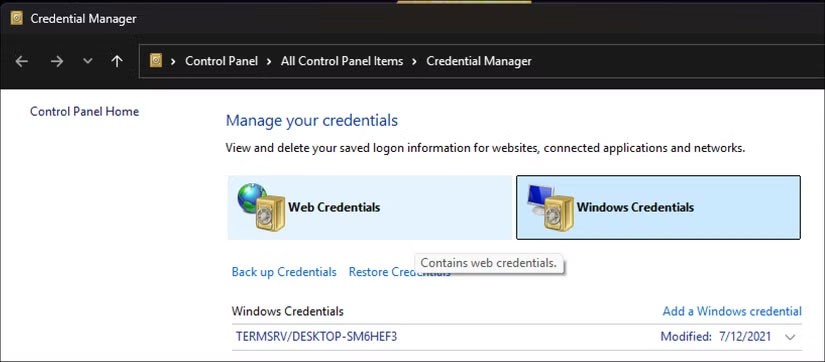
它最初是為了處理 Windows 環境中的登錄,尤其是在工作環境中。然而,它並非為管理當今大多數人使用的數十個個人帳戶而設計的,而且憑證管理器的局限性使其不適合用作功能齊全的密碼管理器。
您可以透過在 Windows 搜尋列中鍵入「憑證管理員」並選擇最佳匹配,或透過控制面板 > 使用者帳戶 > 憑證管理員進行導覽來存取憑證管理員。
為什麼我不能使用憑證管理器來取代密碼管理器?
雖然 Windows Credential Manager 聽起來像是密碼管理器的合適替代品,但有許多原因導致它不能以相同的方式使用。
跨平台相容性差
無論您使用的是免費的開源密碼管理器(如KeePass)還是付費服務(如Bitwarden或1Password),現今大多數選項都提供跨平台(Windows、macOS、Linux、iOS、Android 和瀏覽器擴充功能)的無縫同步。
您可以在線上購物時將密碼保存在手機上,這些密碼甚至在您放下手機之前就會同步到您的筆記型電腦上。這種即時同步透過加密的雲端服務進行,並且適用於所有可以想到的平台。
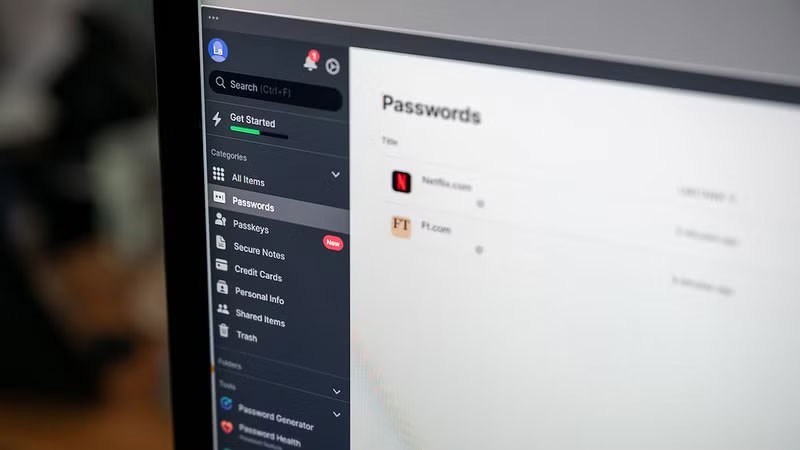
另一方面,Windows 憑證管理器與 Windows 緊密整合,不提供 Windows 環境以外的原生支援。它沒有應用程式。您無法與任何人同步或共用密碼。
安全風險和單點故障
專用密碼管理器遵循零知識原則。這意味著即使攻擊者入侵了您公司的伺服器,您的密碼仍然是安全的,因為它們已使用只有您自己知道的主密碼加密。
憑證管理員的安全性模型很簡單:如果您登入了 Windows,則擁有完全存取權限。點擊任何密碼,點擊「顯示」,它將以純文字顯示。需要進行一次性身份驗證,但如果有人已經知道您的登入密碼,則無法提供足夠的保護。
功能比專用密碼管理器少
專用密碼管理器的作用遠不止於安全地跨裝置儲存和同步您的密碼。您可以使用它一鍵產生強密碼,掃描暗網中暴露的憑證,並在發生任何洩漏時自動發出警報,甚至可以透過標記弱密碼或重複使用的密碼並提示您修復來推廣最佳安全實踐。

憑證管理器僅儲存密碼,僅此而已。它不提供密碼產生、違規警報或安全分析等功能。如果您在銀行帳戶中使用像 password123 這樣的弱憑證,它不會發出警告,也無法儲存或產生雙重認證碼。
基本恢復選項
冗餘是大多數專用密碼管理器的核心功能。如果您遺失了主密碼,可以使用恢復代碼或尋求緊急聯絡人的協助來重新獲得存取權限。
如果您的裝置被盜,您可以透過任何瀏覽器遠端撤銷存取權限。所有資料都會自動備份到加密的雲端儲存中,因此即使您的主密碼失效,您的密碼仍然安全且可存取。
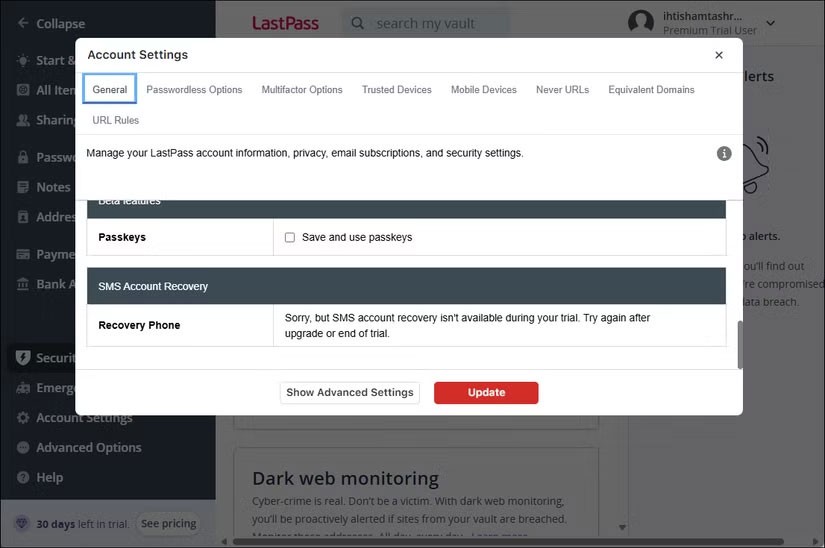
憑證管理員會將密碼儲存在本機,並將其與特定裝置上的 Windows 帳戶關聯。如果您忘記了 Windows 密碼或電腦崩潰,您儲存的憑證可能會遺失。
瀏覽器整合和自動填充功能微不足道
任何優秀的密碼管理器都應該能與瀏覽器無縫協作,而自動填充功能是其中的重要組成部分。它只需單擊一下即可填寫用戶名、密碼、付款資訊和其他表單字段,從而節省您的時間。
憑證管理員本身不支援瀏覽器。即使是微軟自家的瀏覽器Microsoft Edge也不依賴它,而是使用自己的密碼系統。唯一真正相容於憑證管理員的瀏覽器是 Internet Explorer,但最新版本的 Windows 11 並不支援它。
VPN是什麼? VPN有哪些優缺點?接下來,我們和WebTech360一起探討VPN的定義,以及如何在工作中套用這種模式和系統。
Windows 安全中心的功能遠不止於防禦基本的病毒。它還能防禦網路釣魚、攔截勒索軟體,並阻止惡意應用運作。然而,這些功能並不容易被發現——它們隱藏在層層選單之後。
一旦您學習並親自嘗試,您就會發現加密非常容易使用,並且在日常生活中非常實用。
在下文中,我們將介紹使用支援工具 Recuva Portable 還原 Windows 7 中已刪除資料的基本操作。 Recuva Portable 可讓您將其儲存在任何方便的 USB 裝置中,並在需要時隨時使用。該工具小巧、簡潔、易於使用,並具有以下一些功能:
CCleaner 只需幾分鐘即可掃描重複文件,然後讓您決定哪些文件可以安全刪除。
將下載資料夾從 Windows 11 上的 C 碟移至另一個磁碟機將幫助您減少 C 碟的容量,並協助您的電腦更順暢地運作。
這是一種強化和調整系統的方法,以便更新按照您自己的時間表而不是微軟的時間表進行。
Windows 檔案總管提供了許多選項來變更檔案檢視方式。您可能不知道的是,一個重要的選項預設為停用狀態,儘管它對系統安全至關重要。
使用正確的工具,您可以掃描您的系統並刪除可能潛伏在您的系統中的間諜軟體、廣告軟體和其他惡意程式。
以下是安裝新電腦時推薦的軟體列表,以便您可以選擇電腦上最必要和最好的應用程式!
在隨身碟上攜帶完整的作業系統非常有用,尤其是在您沒有筆記型電腦的情況下。但不要為此功能僅限於 Linux 發行版——現在是時候嘗試複製您的 Windows 安裝版本了。
關閉其中一些服務可以節省大量電池壽命,而不會影響您的日常使用。
Ctrl + Z 是 Windows 中非常常用的組合鍵。 Ctrl + Z 基本上允許你在 Windows 的所有區域中撤銷操作。
縮短的 URL 方便清理長鏈接,但同時也會隱藏真實的目標地址。如果您想避免惡意軟體或網路釣魚攻擊,盲目點擊此類連結並非明智之舉。
經過漫長的等待,Windows 11 的首個重大更新終於正式發布。
VPN是什麼? VPN有哪些優缺點?接下來,我們和WebTech360一起探討VPN的定義,以及如何在工作中套用這種模式和系統。
Windows 安全中心的功能遠不止於防禦基本的病毒。它還能防禦網路釣魚、攔截勒索軟體,並阻止惡意應用運作。然而,這些功能並不容易被發現——它們隱藏在層層選單之後。
一旦您學習並親自嘗試,您就會發現加密非常容易使用,並且在日常生活中非常實用。
在下文中,我們將介紹使用支援工具 Recuva Portable 還原 Windows 7 中已刪除資料的基本操作。 Recuva Portable 可讓您將其儲存在任何方便的 USB 裝置中,並在需要時隨時使用。該工具小巧、簡潔、易於使用,並具有以下一些功能:
CCleaner 只需幾分鐘即可掃描重複文件,然後讓您決定哪些文件可以安全刪除。
將下載資料夾從 Windows 11 上的 C 碟移至另一個磁碟機將幫助您減少 C 碟的容量,並協助您的電腦更順暢地運作。
這是一種強化和調整系統的方法,以便更新按照您自己的時間表而不是微軟的時間表進行。
Windows 檔案總管提供了許多選項來變更檔案檢視方式。您可能不知道的是,一個重要的選項預設為停用狀態,儘管它對系統安全至關重要。
使用正確的工具,您可以掃描您的系統並刪除可能潛伏在您的系統中的間諜軟體、廣告軟體和其他惡意程式。
以下是安裝新電腦時推薦的軟體列表,以便您可以選擇電腦上最必要和最好的應用程式!
在隨身碟上攜帶完整的作業系統非常有用,尤其是在您沒有筆記型電腦的情況下。但不要為此功能僅限於 Linux 發行版——現在是時候嘗試複製您的 Windows 安裝版本了。
關閉其中一些服務可以節省大量電池壽命,而不會影響您的日常使用。
Ctrl + Z 是 Windows 中非常常用的組合鍵。 Ctrl + Z 基本上允許你在 Windows 的所有區域中撤銷操作。
縮短的 URL 方便清理長鏈接,但同時也會隱藏真實的目標地址。如果您想避免惡意軟體或網路釣魚攻擊,盲目點擊此類連結並非明智之舉。
經過漫長的等待,Windows 11 的首個重大更新終於正式發布。













